Win11无法在此设备上加载驱动程序的解决方法
Win11无法在此设备上加载驱动程序怎么办?出现这一问题最终将导致相应的设备停止运行,我们可以试着通过更新驱动程序或禁用Win11中的安全功能来修复错误。下面来看看具体的操作吧。
一、更新受影响的驱动程序
大多数情况下,简单地更新驱动程序可能会修复 Windows 11 中的A 驱动程序无法在此设备上加载错误。因此,请检查 Windows 本身是否列出了驱动程序的更新并安装它。
如果您没有在 Windows 更新部分中找到更新的版本,请尝试其他方法来更新驱动程序。在这里,您只需要检查设备制造商是否已在其网站上上传了最新的驱动程序版本。
二、禁用内存完整性功能
1、按Windows+S启动搜索菜单,在顶部的文本字段中输入Windows 安全,然后单击相关搜索结果。

2、接下来,从此处列出的各种选项中单击设备安全性。

3、单击顶部的核心隔离详细信息选项。

4、现在,关闭内存完整性的切换。

5、最后,重新启动计算机以使更改完全生效。
内存完整性是 Windows 中的一项安全功能,可防止安装不兼容或可能有害的驱动程序。因此,如果错误的驱动程序试图获得访问权限,该功能将阻止,从而导致A 驱动程序无法在 Windows 11 中加载此设备错误。
这里的两种方法已经为大多数用户修复了错误。虽然如果它仍然存在,您可以执行系统还原或将 Windows 11 重置为出厂设置。
此外,请了解在安装 Windows 时缺少驱动程序时该怎么做,因为这会阻止您安装最新版本和升级操作系统。
相关文章
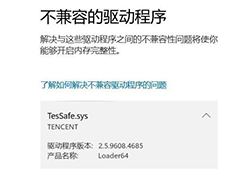
tessafesys是什么文件? win11提示tessafe.sys不兼容驱动程序的解决办法
tessafesys是什么文件?win11系统中的tessafe.sys的驱动程序一直删不掉,却又提示不兼容驱动,该怎么办呢?下面我们就来看看win11提示tessafe.sys不兼容驱动程序的解决办法2022-09-08 不少朋友咨询wein11内存完整性不兼容的驱动程序怎么删除?本文就为大家带来了详细的解决教程,需要的朋友一起看看吧2022-09-05
不少朋友咨询wein11内存完整性不兼容的驱动程序怎么删除?本文就为大家带来了详细的解决教程,需要的朋友一起看看吧2022-09-05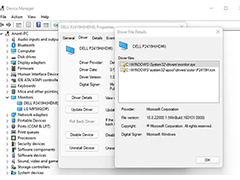 最近有Win11用户问如何在Windows11中使用DISM命令导出驱动程序,本文就为大家带来了详细的解决教程,需要的朋友一起看看吧2022-06-09
最近有Win11用户问如何在Windows11中使用DISM命令导出驱动程序,本文就为大家带来了详细的解决教程,需要的朋友一起看看吧2022-06-09 Win11如何查看设备驱动程序版本?本文就为大家带来了查看设备驱动程序版本方法,需要的朋友一起看看吧2022-05-16
Win11如何查看设备驱动程序版本?本文就为大家带来了查看设备驱动程序版本方法,需要的朋友一起看看吧2022-05-16
Win11驱动程序无法释放怎么办?Win11驱动程序无法释放修复方法
Win11系统之后都看到驱动程序无法释放到故障问题怎怎么办?本文就为大家带来了两种修复方法,需要的朋友一起看看吧2022-05-04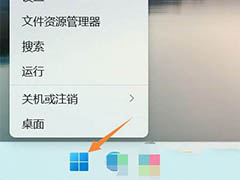
Win11蓝牙驱动怎么更新? Win11升级蓝牙驱动程序的图文教程
Win11蓝牙驱动怎么更新?win11系统中的蓝牙驱动需要升级一下,该怎么更新呢?下面我们就来看看Win11升级蓝牙驱动程序的图文教程2022-04-18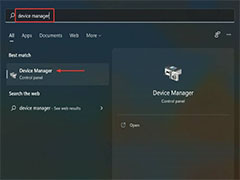 Nvidia是常用的显卡之一,但是有些用户反应Win11中Nvidia驱动程序崩溃,这是怎么回事?本文就为大家带来了详细的解决方法,需要的朋友一起看看吧2022-04-11
Nvidia是常用的显卡之一,但是有些用户反应Win11中Nvidia驱动程序崩溃,这是怎么回事?本文就为大家带来了详细的解决方法,需要的朋友一起看看吧2022-04-11
Win11未找到设备驱动程序如何修复?Win11未找到设备驱动程序修复方法
不少用户在升级过程中遇到“未找到设备驱动程序”错误,这是怎么回事?本文就为大家带来了详细的解决方法,一起看看吧2022-04-03 Win11怎么找到网络适配器的驱动程序,本文就为大家带来了详细找回方法,需要的朋友一起看看吧2022-03-26
Win11怎么找到网络适配器的驱动程序,本文就为大家带来了详细找回方法,需要的朋友一起看看吧2022-03-26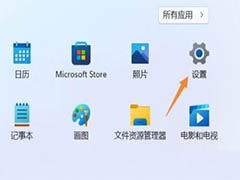
Win11怎么禁用驱动程序强制签名? 关闭Win11驱动强制签名的技巧
Win11怎么禁用驱动程序强制签名?win11系统中国开启的驱动程序强制签名,到时驱动程序无法安装,该怎么办呢?当然是关掉就好了,下面我们就来看看关闭Win11驱动强制签名的2022-03-02


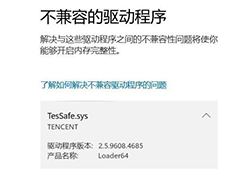

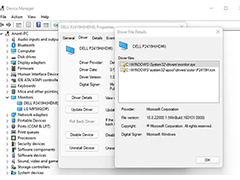


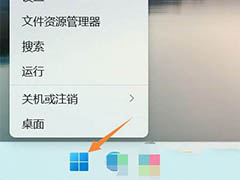
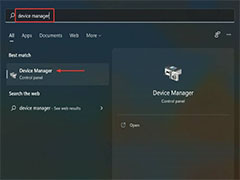


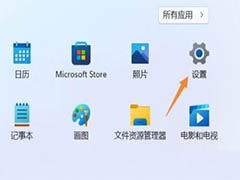
最新评论